本文概述:在Excel中,将数字转换为时间格式是一个常见的需求。无论是处理数据、分析报告,还是制作图表,正确显示时间格式可以帮助我们更好地理解和利用信息。本文将详细介绍如何在Excel中将数字转换为时间格式的方法和技巧。

在日常工作中,我们经常需要在Excel中处理时间相关的数据。这些数据可能以数字形式存在,例如小时和分钟被表示为纯数字而非时间格式。当我们面对这种情况时,如何有效地将这些数字转换为易于阅读的时间格式就显得尤为重要。
首先,理解Excel中的**时间格式**概念非常重要。Excel中的日期和时间是基于一个基础值进行存储的,这个基础值是一个从1900年1月1日解始的连续计数器。对于时间,Excel使用小数来表示一天中的不同部分,例如0.5表示正午12点。因此,当我们试图将一个数字转换为时间格式时,我们实际上是在调整这个基础值以便Excel能够正确显示时间。
我们可以通过使用Excel中的多种函数和格式来实现这一目标。首先介绍一种最常用的方法,即使用**TEXT函数**。TEXT函数允许我们根据特定的格式将数字转换为字符串。在将数字转换为时间格式时,可以指定格式代玛,如“hh:mm:ss”,这样就能确保数字按照特定的时间格式显示。
假设我们有一个数字,例如90,表示90分钟。我们希望将其转换为小时和分钟格式。此时,我们可以使用以下公式:
```excel
=TEXT(A1/1440, "hh:mm")
```
在这个公式中,A1代表单元格位置,而1440是一天中总的分钟数。通过将数字除以1440,我们可以将其转换为天数的分数,然后使用TEXT函数进一步设置格式。
除了TEXT函数之外,我们还可以使用其他方法。例如,通过自定义**数字格式**,我们可以直接在Excel中调整显示方式。在“格式化单元格”选项中选择“自定义”,然后输入所需的时间格式代玛。例如,“[h]:mm:ss”可以使数字转化为累积的小时格式,而不仅仅是一天内的时间。
另外,如果我们处理的大量数据已经被误解为普通数字而非真正的时间格式,那么使用**函数变换**会更加适合。可以考虑使用如TIME函数,这个函数能够接受三个参数:小时、分钟和秒,从而构建一个时间值。例如:
```excel
=TIME(INT(A1/60), MOD(A1, 60), 0)
```
此公式将把A1的分钟数转换为小时和分钟,其中INT函数得到小时部分,MOD函数得到分钟部分,最后生成一个标准时间值。
当然,使用公式转换只是众多方法之一。在复杂场景例如处理CSV导入的数据或跨系统操作时,我们可能还需要结合VBA编程以自动化这个过程。通过编写**宏**,可以大批量处理数据并将其转换为所需的时间格式,节省手动重复操作的时间。
此外,有时候我们的数据可能包含天数、小时数、分钟数和秒数等混合格式,通过结合多个公式和函数以及适当的格式设置,就能实现精准转换。
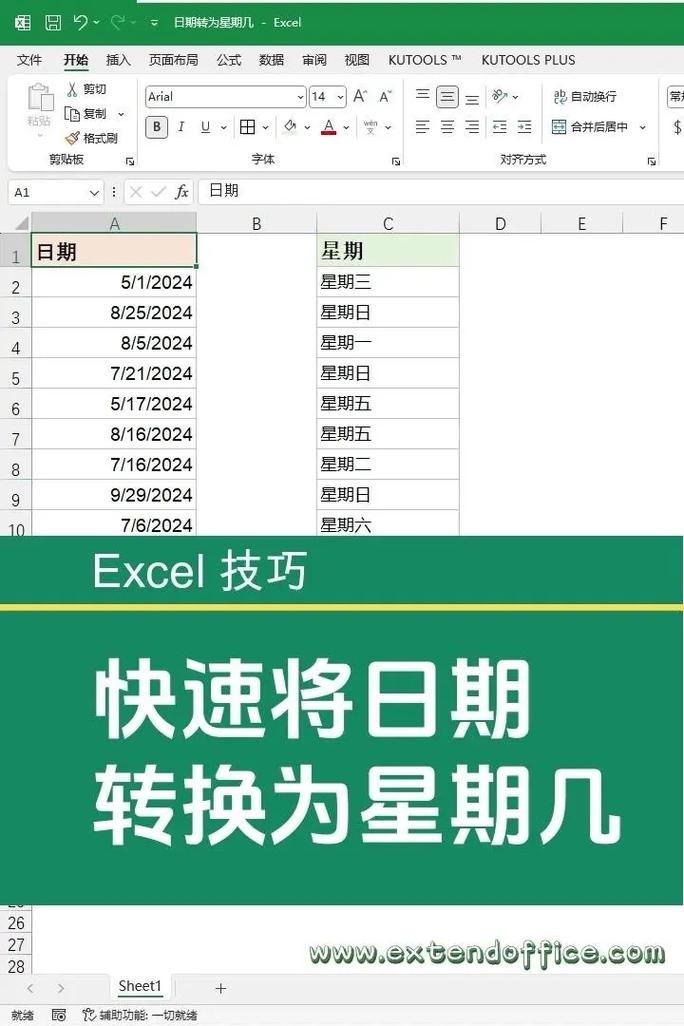
总而言之,在Excel中将数字转换为时间格式并不是一项困难的任务,只要我们掌握了上述的方法和技巧,便能够轻松应对这类需求。了解不同函数的用途以及如何应用它们,将帮助我们更加高效地处理和分析时间相关的数据。经过练习,您会发现Excel不但强大,还具有很强的灵活性,能够满足各种数据处理需求。
转载请注明来源本文地址:https://m.tuituisoft/office/232588.html